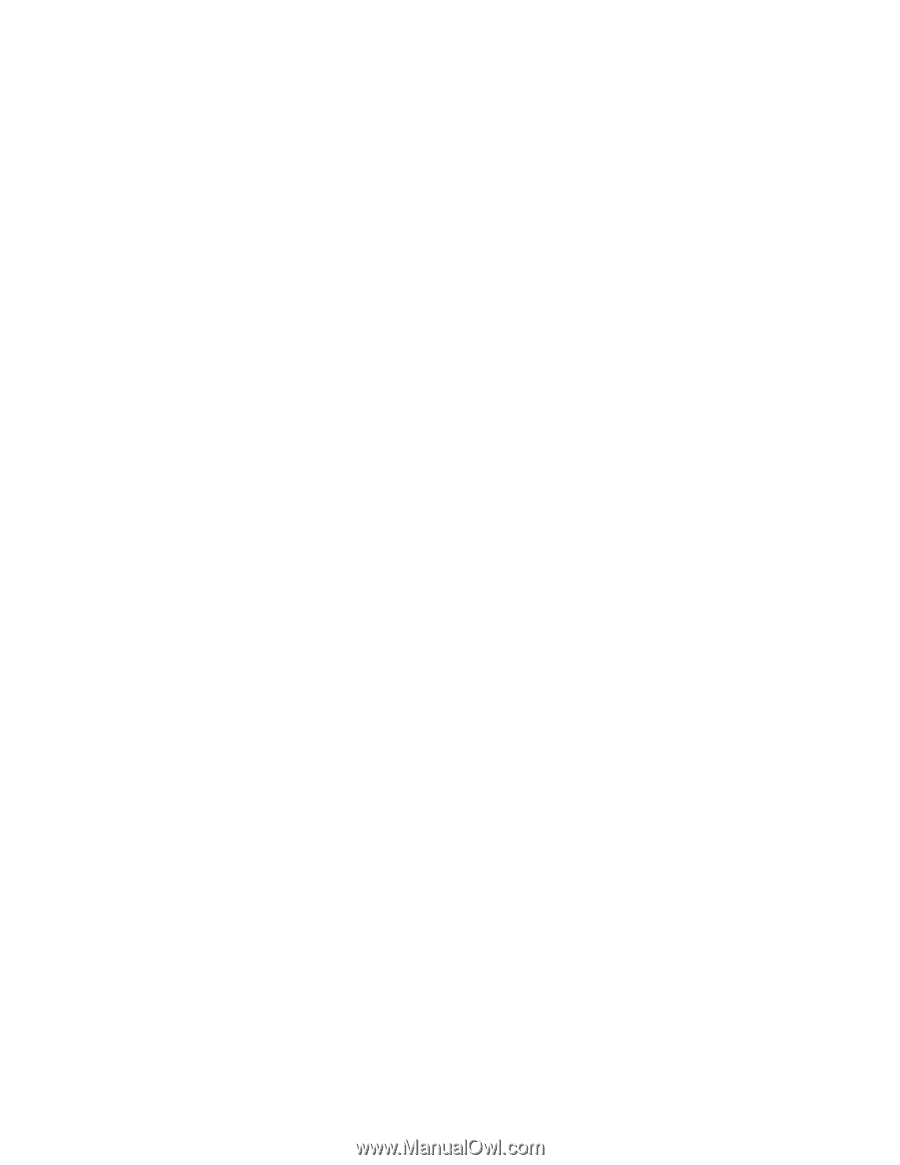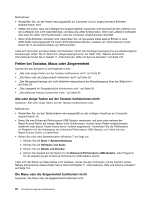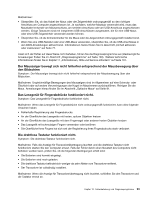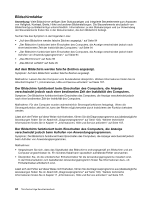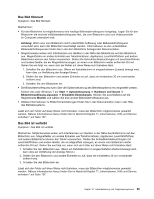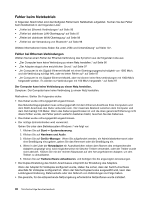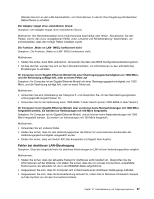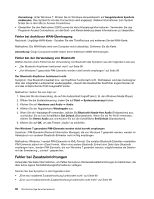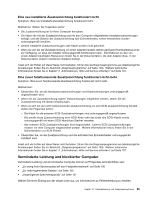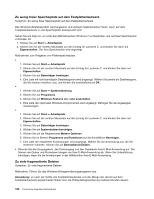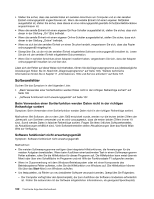Lenovo ThinkCentre Edge 91 (German) User Guide - Page 109
Fehler bei drahtloser LAN-Übertragung, Symptom: Die Funktion „Wake on LAN WOL funktioniert nicht.
 |
View all Lenovo ThinkCentre Edge 91 manuals
Add to My Manuals
Save this manual to your list of manuals |
Page 109 highlights
Wenden Sie sich an den LAN-Administrator, um Informationen zu der für Ihre Umgebung erforderlichen Netzsoftware zu erhalten. Der Adapter stoppt ohne ersichtlichen Grund. Symptom: Der Adapter stoppt ohne ersichtlichen Grund. Maßnahme: Die Netztreiberdateien sind möglicherweise beschädigt oder fehlen. Aktualisieren Sie den Treiber, wie für den zuvor angegebenen Fehler unter „Ursache und Fehlerbehebung" beschrieben, um sicherzustellen, dass der richtige Treiber installiert wurde. Die Funktion „Wake on LAN" (WOL) funktioniert nicht Symptom: Die Funktion „Wake on LAN" (WOL) funktioniert nicht. Maßnahmen: • Stellen Sie sicher, dass WOL aktiviert ist. Verwenden Sie dazu das BIOS-Konfigurationsdienstprogramm. • Ist dies der Fall, wenden Sie sich an den LAN-Administrator, um Informationen zu den erforderlichen Einstellungen zu erhalten. Ihr Computer ist ein Gigabit-Ethernet-Modell mit einer Übertragungsgeschwindigkeit von 1000 Mb/s, und die Verbindung schlägt fehl, oder es treten Fehler auf Symptom: Ihr Computer ist ein Gigabit-Ethernet-Modell mit einer Übertragungsgeschwindigkeit von 1000 Mb/s, und die Verbindung schlägt fehl, oder es treten Fehler auf. Maßnahmen: • Verwenden Sie eine Verkabelung der Kategorie 5, und überprüfen Sie, ob das Netzübertragungskabel ordnungsgemäß angeschlossen ist. • Verwenden Sie für die Verbindung einen 1000-BASE-T-Hub/-Switch (keinen 1000-BASE-X-Hub/-Switch). Ihr Computer ist ein Gigabit-Ethernet-Modell, aber es können keine Netzverbindungen mit 1000 Mb/s hergestellt werden. Es werden nur Verbindungen mit 100 Mb/s hergestellt. Symptom: Ihr Computer ist ein Gigabit-Ethernet-Modell, und es können keine Netzverbindungen mit 1000 Mb/s hergestellt werden. Es werden nur Verbindungen mit 100 Mb/s hergestellt. Maßnahmen: • Verwenden Sie ein anderes Kabel. • Stellen Sie sicher, dass für den Verbindungspartner die Option für automatisches Aushandeln der Verbindungsgeschwindigkeit ausgewählt wurde. • Stellen Sie sicher, dass der Switch 802.3ab-kompatibel ist (Gigabit über Kupfer). Fehler bei drahtloser LAN-Übertragung Symptom: Über die integrierte Karte für drahtlose Verbindungen im LAN ist kein Verbindungsaufbau möglich. Maßnahmen: • Stellen Sie sicher, dass der aktuellste Treiber für drahtloses LAN installiert ist. Überprüfen Sie die Informationen auf der Website, und stellen Sie sicher, dass die von Access Connections unterstützte Treiberversion die aktuellste ist, die in der README-Datei aufgeführt ist. • Vergewissern Sie sich, dass Ihr Computer sich in Reichweite eines drahtlosen Netzzugangs befindet. • Vergewissern Sie sich, dass die Funkverbindung aktiviert ist, indem Sie im Windows-Infobereich doppelt auf das Symbol von Access Connections klicken. Kapitel 10. Fehlerbehebung und Diagnoseprogramme 97